Ինչպե՞ս կիրառել պայմանական ձևաչափումը VLOOKUP- ի հիման վրա Excel- ում:
Այս հոդվածը կօգնի ձեզ կիրառել պայմանական ձևաչափում մի շարք տիրույթում, որը հիմնված է Excel- ում VLOOKUP արդյունքների վրա:
- Կիրառել պայմանական ձևաչափում ՝ հիմնված VLOOKUP- ի և արդյունքների համեմատության վրա
- Կիրառել պայմանական ձևաչափումը ՝ հիմնված VLOOKUP- ի և համապատասխան արդյունքների վրա
- Կիրառեք պայմանական ձևաչափումը ՝ հիմնվելով VLOOKUP– ի և համապատասխան արդյունքների վրա, զարմանալի գործիքով
Կիրառել պայմանական ձևաչափում ՝ հիմնված VLOOKUP- ի և արդյունքների համեմատության վրա
Օրինակ, դուք ցուցակագրեցիք ուսանողների բոլոր միավորները և վերջին կիսամյակի գնահատականները երկու աշխատանքային թերթերում, ինչպես ցույց է տրված նկարում: Այժմ դուք ցանկանում եք համեմատել միավորները երկու աշխատանքային թերթերում և ընդգծել տողերը Միավոր թերթիկ, եթե միավորներն ավելի բարձր են, քան նախորդ կիսամյակում: Այս իրավիճակում Excel- ում կարող եք կիրառել պայմանական ձևաչափում ՝ հիմնված VLOOKUP գործառույթի վրա:

1, Արդյունքի թերթիկում ընտրեք ուսանողի գնահատականները, բացառությամբ վերնագրերի (իմ դեպքում ես ընտրում եմ B3: C26) և սեղմեք Գլխավոր > Պայմանական ֆորմատավորում > Նոր կանոն, Տեսեք,

2, Նոր ձևաչափման կանոն երկխոսությունում կատարեք հետևյալը.
(1) Սեղմեք ընտրելու համար Օգտագործեք բանաձև `որոշելու համար, թե որ բջիջները ձևափոխել է Ընտրեք կանոնի տեսակը ցուցակի տուփ;
(2) Իսկ Ձևաչափեք արժեքները, երբ այս բանաձեւը ճիշտ է տուփ, խնդրում ենք մուտքագրել այս բանաձևը = VLOOKUP ($ B3, 'Անցյալ կիսամյակի գնահատական'! $ B $ 2: $ C $ 26,2, FALSE) <Հաշիվ! $ C3;
(3) Կտտացրեք այն կոճակին Ֆորմատ կոճակը:
Նշում. Վերը նշված բանաձևում,
- $ B3 ուսանողների առաջին բջիջն է Միավոր թերթիկ;
- «Վերջին կիսամյակի գնահատականը». $ B $ 2: $ C $ 26 վերջին կիսամյակի գնահատականների աղյուսակն է Վերջին կիսամյակի գնահատականը թերթիկ;
- 2 նշանակում է արժեքներ փնտրել վերջին կիսամյակի միավորների աղյուսակի երկրորդ սյունակում:
- Հաշիվ. $ C3 առաջին միավորների բջիջն է Միավոր թերթիկը:

3, Ձևաչափի բջիջների երկխոսության մեջ անցեք այստեղ Լրացնել էջանիշը, ընտրեք լրացման գույնը և այնուհետև կտտացրեք OK > OK երկու երկխոսություն փակելու համար:

Այժմ կտեսնեք, թե արդյոք ուսանողի հաշիվը Միավոր թերթը ավելի բարձր է, քան Վերջին կիսամյակի գնահատականը թերթիկ, այս ուսանողի տողը ավտոմատ կերպով կարևորվի: Տեսեք,

Կիրառել պայմանական ձևաչափումը ՝ հիմնված VLOOKUP- ի և համապատասխան արդյունքների վրա
Կարող եք նաև կիրառել VLOOKUP գործառույթը երկու աշխատանքային թերթերում արժեքները համընկնելու համար, այնուհետև կիրառել պայմանական ձևաչափում VLOOKUP- ի և համապատասխանեցման արդյունքների հիման վրա Excel- ում: Խնդրում ենք անել հետևյալը.
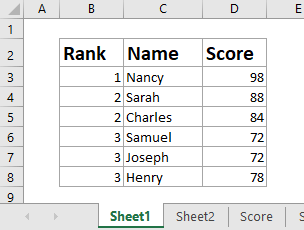
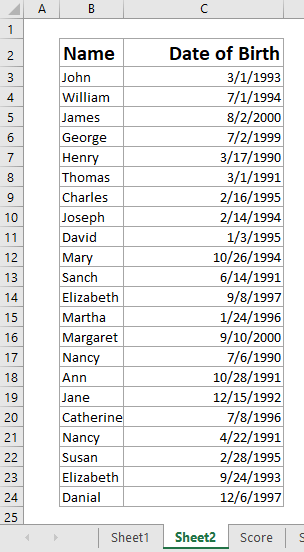
Օրինակ, ես ունեմ հաղթողների ցուցակ Sheet1, և ուսանողների ցուցակը Sheet2 ինչպես ցույց է տրված նկարում Այժմ ես կհամապատասխանեմ VLOOKUP գործառույթով ուսանողների հաղթողների ցուցակին և ցուցակին, իսկ այնուհետև կարևորեմ համապատասխան տողերը հաղթողների ցուցակում:
1, Ընտրեք հաղթողի ցուցակը, բացառությամբ վերնագրերի, և կտտացրեք Գլխավոր > Պայմանական ֆորմատավորում > Նոր կանոն.

2, Նոր ձևաչափման կանոն երկխոսությունում կատարեք հետևյալը.
(1) Իսկ Ընտրեք կանոնի տեսակը ցուցակի տուփը, սեղմեք ընտրելու համար Օգտագործեք բանաձև `որոշելու համար, թե որ բջիջները ձևափոխել;
(2) Իսկ Ձևաչափեք արժեքները, երբ այս բանաձեւը ճիշտ է տուփ, խնդրում ենք մուտքագրել այս բանաձևը = ՉԻ (ISNA (VLOOKUP ($ C3, Sheet2! $ B $ 2: $ C $ 24,1, FALSE))));
(3) Կտտացրեք այն կոճակին Ֆորմատ կոճակը:
ՆշումՎերը նշված բանաձևում
- $ C3 հաղթողների ցուցակում առաջին անունն է.
- Թերթ 2: $ B $ 2: $ C $ 24 Sheet2- ում ուսանողների ցուցակն է.
- 1 նշանակում է փնտրել համապատասխանեցված արժեք ուսանողների ցուցակի առաջին սյունակում:

Եթե Ձեզ անհրաժեշտ է առանձնացնել անհամապատասխան արժեքները, կարող եք օգտագործել այս բանաձևը = ISNA (VLOOKUP ($ C3, Sheet2! $ B $ 2: $ C $ 24,1, FALSE))
3, Ձևաչափի բջիջների երկխոսության մեջ անցեք այստեղ Լրացնել ներդիրը, կտտացրեք լրացման գույնը ընտրելու համար և կտտացրեք OK > OK երկու երկխոսությունները փակելու համար:

Այժմ կտեսնեք, թե հաղթողների ցուցակում մի անուն համընկնում է ուսանողների ցուցակի հետ (կամ չի համընկնում), այս անվան տողն ավտոմատ կերպով կարևորվի:

Կիրառեք պայմանական ձևաչափումը ՝ հիմնվելով VLOOKUP– ի և համապատասխան արդյունքների վրա, զարմանալի գործիքով
Եթե դուք ունեք Excel- ի համար նախատեսված գործիքներ տեղադրված, դուք կարող եք կիրառել այն Ընտրեք նույն և տարբեր բջիջները հատկություն ՝ հեշտությամբ կիրառելու պայմանական ձևաչափումը ՝ հիմնված VLOOKUP- ի և համապատասխանեցման արդյունքների վրա Excel- ում: Խնդրում ենք անել հետևյալը.
Excel- ի համար նախատեսված գործիքներ- Ներառում է ավելի քան 300 հարմար գործիքներ Excel- ի համար: 60 օրյա անվճար փորձնական ամբողջական հնարավորություն, վարկային քարտ չի պահանջվում: Get It Now
1: Սեղմեք Կուտոլս > ընտրել > Ընտրեք նույն և տարբեր բջիջները այս հնարավորությունը միացնելու համար:

2, Ընտրեք նույն և տարբեր բջիջների երկխոսության մեջ, խնդրում ենք կատարել հետևյալը.
(1) Ընտրեք հաղթողի ցուցակի Անվան սյունակը Գտեք արժեքներ այստեղում վանդակում, ընտրեք ուսանողական ցուցակի Անվան սյունակը Ըստ տուփը, և ընտրովի է ստուգել Իմ տվյալներն ունեն վերնագրեր տարբերակ, որքան անհրաժեշտ է:
(2) Ստուգեք Յուրաքանչյուր շարքում տարբերակը Հիմնված Բաժին;
(3) Ստուգեք Նույն արժեքները or Տարբեր արժեքներ տարբերակը, ինչպես ձեզ հարկավոր է Գտնել Բաժին;
(4) Ստուգեք Լրացրեք backcolor- ը տարբերակը, և ներքևից բացվող ցուցակից ընտրեք լրացման գույնը;
(5) Ստուգեք Ընտրեք ամբողջ տողերը տարբերակ.

3. Սեղմեք Ok այս հնարավորությունը կիրառելու կոճակը:
Այժմ կտեսնեք, որ բոլոր տողերը, որոնք ունեն համապատասխան (կամ անհամապատասխան) արժեքներ, միանգամից ընդգծվում և ընտրվում են, և միաժամանակ դուրս է գալիս երկխոսության տուփ և պատմում, թե քանի տող է ընտրված:

Գրասենյակի արտադրողականության լավագույն գործիքները
Լրացրեք ձեր Excel-ի հմտությունները Kutools-ի հետ Excel-ի համար և փորձեք արդյունավետությունը, ինչպես երբեք: Kutools-ը Excel-ի համար առաջարկում է ավելի քան 300 առաջադեմ առանձնահատկություններ՝ արտադրողականությունը բարձրացնելու և ժամանակ խնայելու համար: Սեղմեք այստեղ՝ Ձեզ ամենաշատ անհրաժեշտ հատկանիշը ստանալու համար...

Office Tab- ը Tabbed ինտերֆեյսը բերում է Office, և ձեր աշխատանքը շատ ավելի դյուրին դարձրեք
- Միացնել ներդիրներով խմբագրումը և ընթերցումը Word, Excel, PowerPoint- ով, Հրատարակիչ, Access, Visio և Project:
- Բացեք և ստեղծեք բազմաթիվ փաստաթղթեր նույն պատուհանի նոր ներդիրներում, այլ ոչ թե նոր պատուհաններում:
- Բարձրացնում է ձեր արտադրողականությունը 50%-ով և նվազեցնում մկնիկի հարյուրավոր սեղմումները ձեզ համար ամեն օր:
